
宏基TMP278win10改win7教程方法一:硬盤安裝
大家可以通過之前小編介紹過的:UEFI模式下直接硬盤重裝Ghost Win10系統教程(無需U盤) 來操作即可!教程中使用的是win10 專業版系統,大家只需將下載win7旗艦版即可,下載地址:Windows7筆記本系統|64位Win7深度優化純凈版V2018.12
宏基TMP278win10改win7教程方法二:U盤安裝
宏基TMP278win10改win7教程步驟一:準備工作
1、下載U盤啟動工具制作U盤啟動盤(微PE U盤啟動盤制作方法(圖解))
2、下載一款支持USB3.0的Win7 64位旗艦版系統:Windows7筆記本系統|64位Win7深度優化純凈版V2018.12
3、將下載好的win7系統進行解壓,將里面的GHO文件復制到U盤啟動工具盤中;
4、如果電腦中有資料的話先做好備份,因為會涉及到硬盤格式化分區!
宏基TMP278win10改win7教程步驟二:BIOS修改與U盤啟動
1、開機一直按F2進入BIOS,按F2進入BIOS界面,選擇BOOT項后發現secure boot灰色不可選狀態,如下圖所示;

2、如果Secure Boot灰色無法設置,則轉到Security,選擇Set Supervisor Password回車設置密碼,再返回BOOT選項,將Secure BOOT默認enabled為disabled,(注:改完secure boot后再設置密碼為空即可,要不每次進BIOS都要設置)如下圖所示;
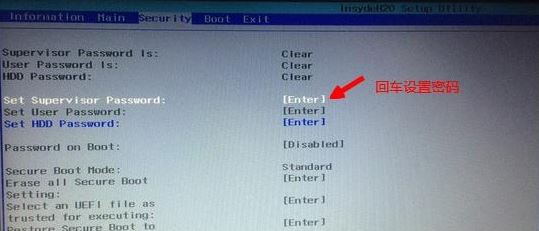
返回BOOT選項,將Secure BOOT默認enabled為disabled,關閉安全啟動
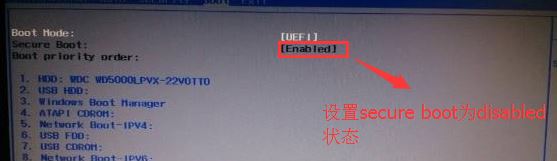
3、切換到Boot,選擇Boot Mode回車,選擇Legacy回車,如圖所示;
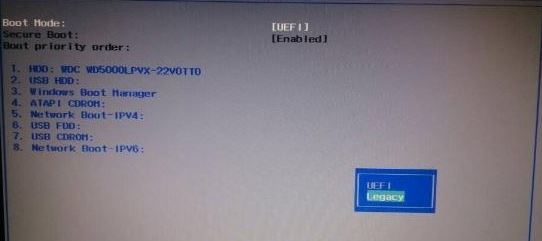
4、轉到Main,選擇F12 Boot Menu回車,設置為Enabled,按F10選擇Yes回車保存修改,如下圖所示;
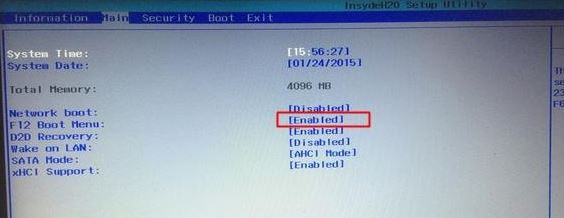
5、插入U盤啟動盤,重啟時不停的按下f12,打開Boot Manager,選擇USB HDD回車從U盤啟動,如下圖所示;
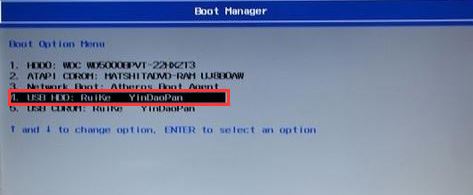
宏基TMP278win10改win7教程步驟三:磁盤分區與系統安裝
1、進入U盤啟動盤,使用鍵盤上下鍵選擇【1】入PE系統(如果PE不同的話那么界面也有差異,大家選擇合適的選項即可,若無法進入重啟重新進行U盤啟動換一個選項試試);

2、打開桌面上的Diskgenius分區工具(DG分區工具);打開Diskgenius后,選擇筆記本硬盤,然后點擊“硬盤”,查看菜單中的【“轉換分區表類型為MBR格式”】選項是否灰色,如果是灰色的話那么我們就無需進行重新分區,除了C盤系統盤和桌面上的資料,重裝系統后其他磁盤中的資料都不會被清空,如果“轉換分區表類型為MBR格式”選項是可選的,則需要將整個硬盤格式化,操作方法如下:
刪除分區:點擊“硬盤”——“刪除所有分區”,刪除前確保資料已經轉移,刪除后,點擊【保存更改】,如圖:
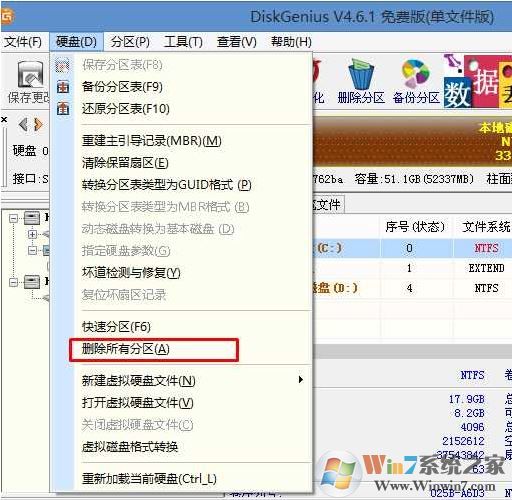
轉GPT分區為MBR格式:刪除分區后,裝換硬盤分區表類型 為 MBR 格式,同樣還是從“硬盤”——“轉換分區表類型為MBR格式”,然后保存更改(以下為圖示,此時該項為可點,如不可點說明已經轉換好了。),如圖:
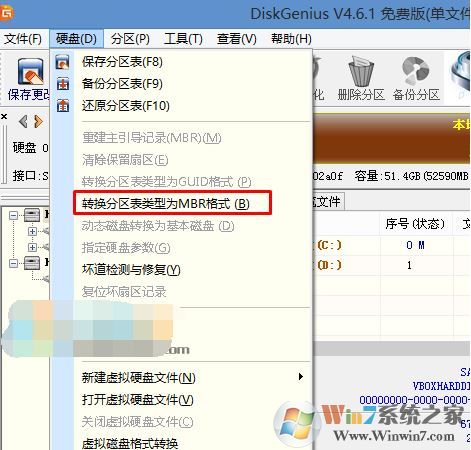
重新分區:磁盤格式轉換完成后,點擊【快速分區】,勾選 分區表類型為 MbR ,勾選了重建主引導記錄MBR,選擇需要分區的個數以及大小,當然大家可以點擊“自定”來設置合適的分區,按下確定后開始分區(如果是固態硬盤或者是東芝的硬盤要進行4K對齊一下),如下圖:

3、分區完成后運行桌面的"一鍵裝機還原"工具,然后選擇win7系統鏡像文件,以c盤為系統盤,把win7系統安裝在c盤中,點擊確定;
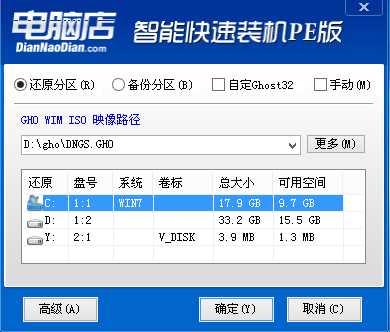
接著便會釋放GHO安裝程序,在此界面下不要去動電腦以及U盤,一面中途失敗,等到滾動條走到100的時候會提示我們重啟電腦,此時我們點擊確定或者讓其自動重啟計算機,重啟之后再將U盤拔除,系統會自動完成后續的程序安裝,直到看到桌面!
關于Acer TMP278怎么裝win7旗艦版操作系統的問題就給大家介紹到這里,有需要的用戶只需參考本文中介紹的操作方法來進行操作即可完成安裝!